آموزش وصل کردن گوشی شیائومی به تلویزیون؛ با سیم و بی سیم
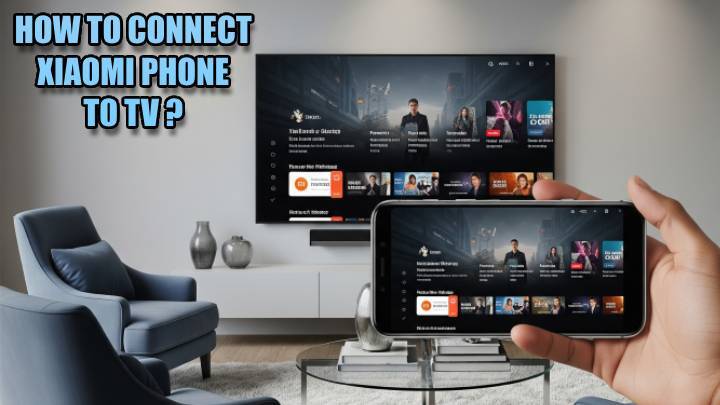
امروزه پیشرفت فناوری و گسترش امکانات دیجیتال، ارتباط بین دستگاه های مختلف را میسر کرده است. یکی از این ارتباطات، وصل کردن گوشی شیائومی به تلویزیون است که می تواند تجربه تماشای محتوای دیجیتال را به طرز چشمگیری بهبود بخشد. با توجه به محبوبیت روزافزون گوشی های هوشمند شیائومی و همچنین تلویزیون های هوشمند، بسیاری از کاربران به دنبال راهی برای انتقال محتوای گوشی خود به تلویزیون هستند. این کار نه تنها امکان تماشای فیلم ها و سریال ها را در صفحه نمایش بزرگ تر فراهم می کند، بلکه می توان از آن برای نمایش عکس ها، بازی ها و حتی برنامه های کاربردی نیز استفاده کرد. نحوه اتصال گوشی شیائومی به تلویزیون می تواند بسته به نوع تلویزیون و نسخه سیستم عامل گوشی متفاوت باشد. اما در کل، با استفاده از روش های مختلفی مانند اتصال بی سیم یا با کابل، این کار به سادگی امکان پذیر است. در این مقاله از تکنوسان مگ ما به بررسی دقیق تر روش ها و مراحل آموزش وصل کردن گوشی شیائومی به تلویزیون خواهیم پرداخت. با ما همراه باشید تا با این فرآیند آشنا شوید و بتوانید به راحتی محتوای گوشی خود را بر روی تلویزیون مشاهده کنید.
روش های وصل کردن گوشی شیائومی به تلویزیون باسیم
(1).jpg)
با یادگیری نحوه اتصال گوشی شیائومی به تلویزیون، شما قادر خواهید بود تا از تمامی قابلیت های گوشی خود در یک نمایشگر بزرگ تر بهره مند شوید و تجربه ای لذت بخش از تماشای محتوای دیجیتال را تجربه کنید. در ادامه، مراحل مختلف این فرآیند را بررسی خواهیم کرد.
اتصال گوشی شیائومی با کابل HDMI به تلویزیون
اتصال گوشی شیائومی به تلویزیون با استفاده از کابل شارژر یکی از روش های متداولی است که کاربران می توانند از آن بهره برداری کنند. این روش به ویژه زمانی که تلویزیون شما هوشمند نیست، کاربردی خواهد بود. در این حالت، کاربران می توانند با استفاده از کابل های مختلف، از جمله کابل USB، HDMI یا MHL (برای گوشی های قدیمی تر)، گوشی خود را به تلویزیون متصل کنند. برای اتصال گوشی شیائومی به تلویزیون از طریق کابل HDMI، مراحل زیر را دنبال کنید:
- تهیه مبدل Type-C به HDMI: ابتدا باید یک مبدل Type-C به HDMI تهیه کنید.
- اتصال مبدل به گوشی: یک طرف مبدل را به پورت USB-C گوشی خود متصل کنید.
- اتصال مبدل به کابل HDMI: طرف دیگر مبدل را به کابل HDMI وصل کنید.
- وصل کردن کابل HDMI به تلویزیون: سپس کابل HDMI را به ورودی مناسب تلویزیون متصل کنید.
- تنظیم ورودی تلویزیون: در نهایت، ورودی تلویزیون را بر روی HDMI تنظیم کنید.
اتصال با کابل USB و نرم افزار های مخصوص
(2).jpg)
در صورتی که روش های مستقیم HDMI برای گوشی شما کارایی نداشته باشد، می توانید از طریق کابل USB و استفاده از نرم افزارهایی مانند Xiaomi Mi PC Suite یا A Power Mirror به انتقال تصویر گوشی به تلویزیون بپردازید. این روش بیشتر برای اتصال به کامپیوتر طراحی شده و ممکن است نیاز به تنظیمات بیشتری داشته باشد. اما این تنها گزینه نیست.
اتصال گوشی های شیائومی به تلویزیون از طریق کابل MHL
.jpg)
برای اتصال گوشی های شیائومی به تلویزیون از طریق کابل MHL، مراحل زیر را دنبال کنید:
- ابتدا کابل MHL به HDMI را به پورت USB گوشی خود متصل کنید.
- سپس سر HDMI کابل را به پورت HDMI تلویزیون وصل نمایید.
- در این مرحله، ورودی تلویزیون را بر روی HDMI تنظیم کنید.
اتصال گوشی شیائومی به تلویزیون به صورت بی سیم
برای اتصال گوشی شیائومی به تلویزیون بدون نیاز به کابل، می توانید از روش های بی سیم مانند Screen Mirroring و Wireless Display بهره بگیرید. در ادامه، مراحل این روش ها به تفصیل آورده شده است.
استفاده از قابلیت Wireless Display
برای استفاده از این قابلیت، ابتدا مراحل زیر را دنبال کنید:
- روشن کردن تلویزیون: تلویزیون خود را روشن کنید و اطمینان حاصل کنید که از Wi-Fi Direct یا Miracast پشتیبانی می کند.
- دسترسی به تنظیمات گوشی: به بخش تنظیمات (Settings) گوشی شیائومی خود بروید.
- انتخاب اتصالات و اشتراک گذاری: به قسمت Connection Sharing (اتصالات و اشتراک گذاری) بروید.
- فعال سازی Cast یا Wireless Display: گزینه Cast یا Wireless Display را پیدا کرده و آن را فعال کنید.
- جستجوی تلویزیون: گوشی شما به طور خودکار تلویزیون های اطراف را شناسایی می کند. نام تلویزیون خود را انتخاب کرده و منتظر بمانید تا اتصال برقرار شود.
- استفاده از Control Center: اگر گزینه Cast را در تنظیمات پیدا نکردید، می توانید از قسمت Control Center (نوار اعلان ها) گزینه Cast را فعال کنید.
.jpg)
اتصال از طریق Chromecast
در صورتی که تلویزیون شما دارای Chromecast داخلی است یا از دستگاه Chromecast استفاده می کنید، مراحل زیر را دنبال کنید:
- اتصال به شبکه Wi-Fi: اطمینان حاصل کنید که گوشی و تلویزیون هر دو به یک شبکه Wi-Fi متصل هستند.
- نصب اپلیکیشن Google Home: اپلیکیشن Google Home را بر روی گوشی خود دانلود و نصب کنید.
- انتخاب تلویزیون: پس از نصب، وارد اپلیکیشن Google Home شده و تلویزیون خود را انتخاب کنید.
- انتخاب گزینه Cast my screen: گزینه Cast my screen را انتخاب کنید تا صفحه نمایش گوشی شما بر روی تلویزیون نمایش داده شود.
نکات مهم:
- حتماً بررسی کنید که هر دو دستگاه (گوشی و تلویزیون) به یک شبکه Wi-Fi متصل باشند.
- در صورت بروز مشکلات در اتصال، راه اندازی مجدد دستگاه ها ممکن است کمک کننده باشد.
- برخی تلویزیون ها ممکن است نیاز به فعال سازی ویژگی های خاصی برای پشتیبانی از Miracast یا Chromecast داشته باشند.
اتصال گوشی شیائومی به تلویزیون از طریق اپلیکیشن های شخص ثالث
(1).jpg)
اگر تلویزیون شما از قابلیت های Miracast یا Chromecast پشتیبانی نمی کند، می توانید از اپلیکیشن های شخص ثالث برای اتصال گوشی شیائومی خود به تلویزیون استفاده کنید. برنامه هایی مانند ApowerMirror، LetsView و Miracast Screen Sharing گزینه های مناسبی هستند که می توانند به شما کمک کنند. این اپلیکیشن ها به عنوان یک راه حل موثر برای کاربرانی که نمی توانند از کابل برای اتصال استفاده کنند، عمل می کنند و امکانات متنوعی را در اختیار شما قرار می دهند. این برنامه ها به شما این امکان را می دهند که به سادگی و بدون دردسر به تلویزیون های هوشمند متصل شوید. همچنین برخی از این اپلیکیشن ها امکان ضبط صفحه نمایش را در حین اتصال فراهم می کنند. از طرفی می توانید فیلم ها، بازی ها و اپلیکیشن های مختلف را به صورت همزمان بر روی تلویزیون مشاهده کنید. علاوه بر تلویزیون، این روش ها برای اتصال به لپ تاپ و پروژکتور نیز قابل استفاده هستند. مراحل اتصال:
- نصب اپلیکیشن: یکی از این اپلیکیشن ها را بر روی گوشی خود و در صورت نیاز، بر روی تلویزیون نصب کنید.
- اتصال به شبکه Wi-Fi: اطمینان حاصل کنید که هر دو دستگاه (گوشی و تلویزیون) به یک شبکه Wi-Fi متصل هستند.
- اجرای برنامه: برنامه را باز کرده و گزینه Screen Mirroring یا Cast را انتخاب کنید.
- اتصال به تلویزیون: نام تلویزیون خود را در لیست دستگاه های موجود پیدا کرده و به آن متصل شوید.
اتصال گوشی شیائومی به تلویزیون بدون استفاده از وای فای
.jpg)
در شرایطی که دسترسی به کابل ها و اینترنت وجود ندارد، هنوز راه هایی برای اتصال گوشی شیائومی به تلویزیون وجود دارد. در ادامه به دو روش اصلی اشاره می شود که می توانید از آن ها استفاده کنید.
استفاده از دانگل AnyCast/MiraScreen
- نصب دانگل: ابتدا دانگل AnyCast یا MiraScreen را به پورت HDMI تلویزیون متصل کنید.
- فعال سازی هات اسپات: گوشی خود را در حالت هات اسپات قرار دهید. این کار به شما این امکان را می دهد که بدون نیاز به یک شبکه وای فای خانگی، اتصال برقرار کنید.
- تنظیمات گوشی: به تنظیمات گوشی بروید و در بخش Connection Sharing، گزینه Cast را پیدا کنید. سپس گزینه Wireless Display را فعال کنید.
- تتصال به دانگل: گوشی شما به طور خودکار به دانگل متصل می شود و تصویر آن روی تلویزیون نمایش داده می شود.
استفاده از Wi-Fi Direct
(1).jpg)
- فعال سازی Wi-Fi Direct در تلویزیون: ابتدا به تنظیمات Wi-Fi در تلویزیون بروید و گزینه Wi-Fi Direct را فعال کنید.
- تنظیمات گوشی: در گوشی شیائومی خود، به مسیر Settings > Wi-Fi > Wi-Fi Direct بروید.
- اتصال دستگاه ها: در این مرحله، گوشی و تلویزیون را به یکدیگر متصل کنید.
جمع بندی
در این مقاله، نحوه اتصال گوشی شیائومی به تلویزیون را بررسی کردیم و به دو روش اصلی، یعنی استفاده از دانگل های بی سیم و Wi-Fi Direct پرداختیم. هر یک از این روش ها مزایا و معایب خاص خود را دارند که بسته به نیاز و شرایط شما می توانید یکی از آنها را انتخاب کنید. برای مثال، استفاده از دانگل AnyCast یا MiraScreen به شما این امکان را می دهد که به سادگی و بدون نیاز به کابل، محتوای گوشی خود را بر روی تلویزیون نمایش دهید. همچنین، Wi-Fi Direct نیز یک گزینه مناسب برای کاربرانی است که به دنبال راهی سریع و بدون دردسر برای اتصال هستند.
آموزش وصل کردن گوشی شیائومی به تلویزیون نه تنها به شما کمک می کند تا از محتوای گوشی خود بهره مند شوید، بلکه تجربه تماشای فیلم و بازی را نیز بهبود می بخشد. با توجه به قابلیت های مختلف گوشی های شیائومی و تلویزیون های مدرن، این اتصال می تواند شامل نمایش تصاویر، پخش ویدیو ها و حتی بازی های آنلاین باشد. در آخر با توجه به روش های مختلف موجود برای وصل کردن گوشی شیائومی به تلویزیون، می توانید بهترین گزینه را با توجه به نیاز ها و امکانات خود انتخاب کنید. در نهایت اگر شما هم تجربه اتصال گوشی شیائومی خود را به تلویزیون دارید، می توانید در بخش نظرات با ما به اشتراک بگذارید.
 امیرحسینممنون از شما خیلی کاربردی بود
امیرحسینممنون از شما خیلی کاربردی بود








